O Windows Vista nos apresentou o utilitário Monitor de Confiabilidade e Desempenho para ajudar a controlar as falhas de hardware e software. Agora é um utilitário autônomo no Windows 7 e veremos como acessá-lo e usá-lo.
Monitor de confiabilidade e desempenho no Vista
No Vista, o Monitor de confiabilidade fazia parte do utilitário Monitor de confiabilidade e desempenho. Agora é um utilitário separado no Windows 7 e localizado em um local diferente no sistema operacional.
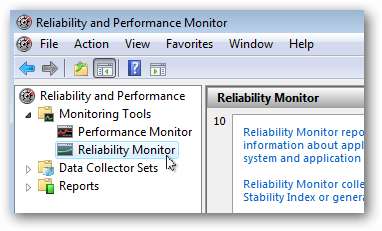
Monitor de confiabilidade no Windows 7
Para acessar o Monitor de Confiabilidade no Windows 7, abra a Central de Ações a partir do ícone na Área de Notificação ou no Painel de Controle.

Nas opções de manutenção, clique em Ver histórico de confiabilidade .
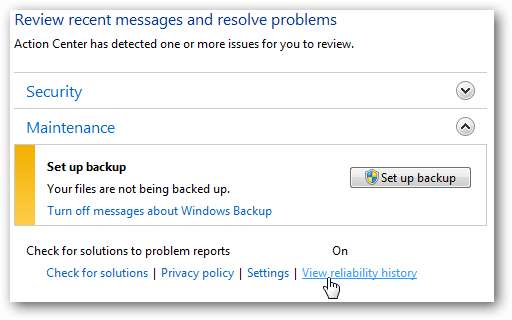
Como alternativa, você pode inserir Monitor de confiabilidade na caixa de pesquisa no menu Iniciar.
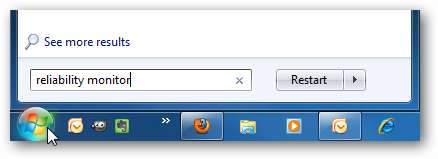
o Monitor de Confiabilidade abre e você pode começar a verificar onde e quando ocorreram erros de hardware ou software.
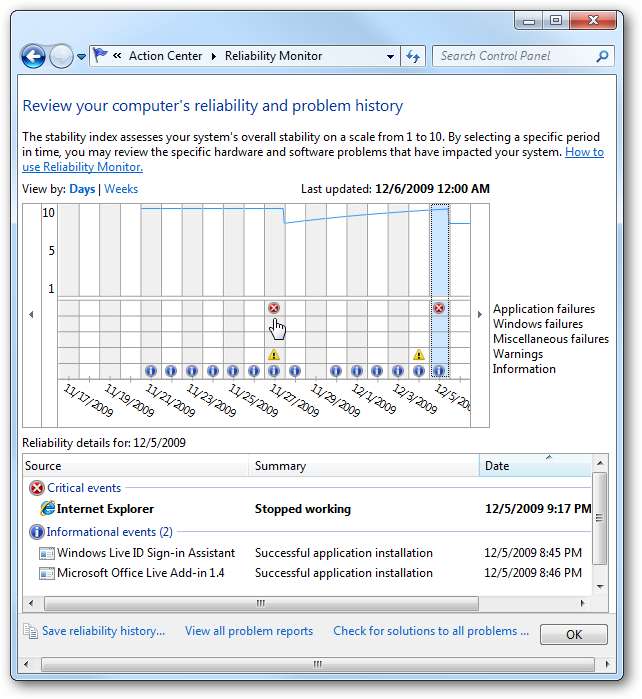
No gráfico, você verá ícones de avisos e falhas com base em uma escala de 1 a 10 (1 sendo o menos estável e 10 o mais estável). Clique na data em que os erros ocorreram para ver os detalhes.
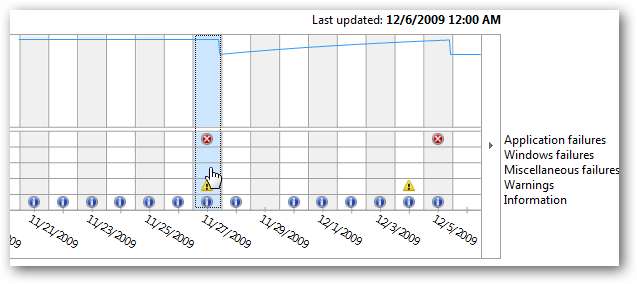
Você pode escolher entre a visualização de dias ou semanas.
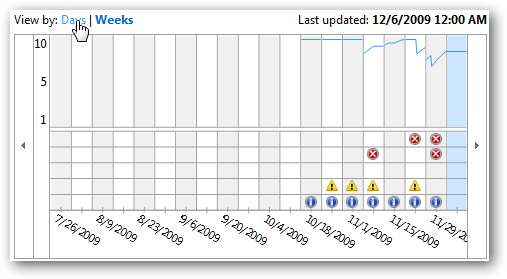
Na seção de detalhes, você pode clicar em qualquer um dos erros e obter os detalhes técnicos.
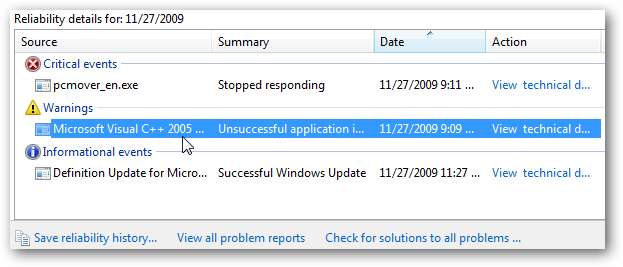
A seção Detalhes do problema informa qual é o problema, a data e a hora em que ocorreu e uma descrição do problema. Você pode copiar os detalhes para a área de transferência caso precise enviá-los por e-mail para o suporte técnico.
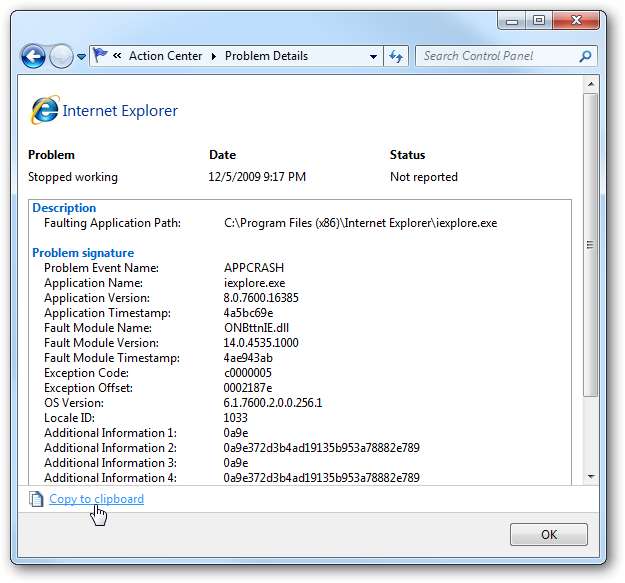
Ele também permite que você visualize todos os relatórios de problemas que mostrarão apenas os erros do computador. Não mostra outros eventos, como instalações de software.

Ele fornece uma lista de problemas no computador; felizmente, neste exemplo, há apenas um problema.
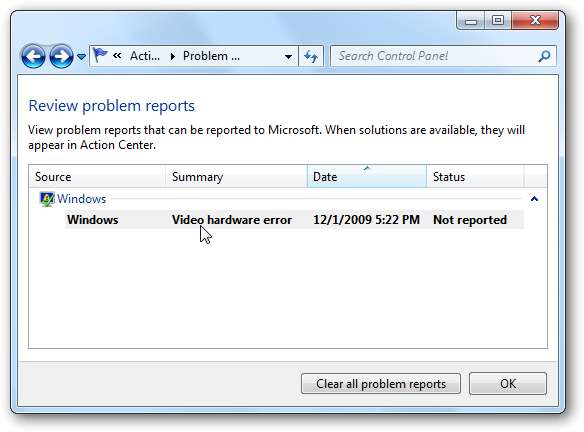
Clique duas vezes em qualquer erro da lista para obter resultados detalhados.
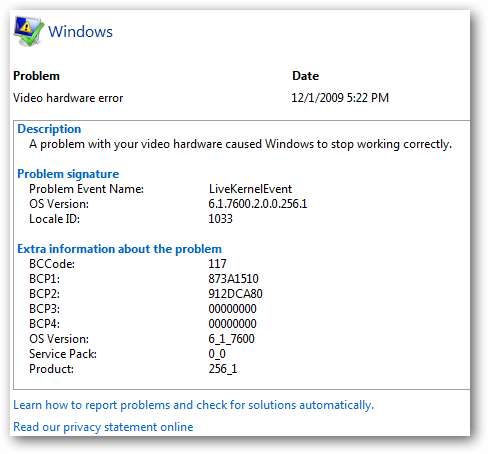
Você também pode clicar em Procure soluções para todos os problemas.







